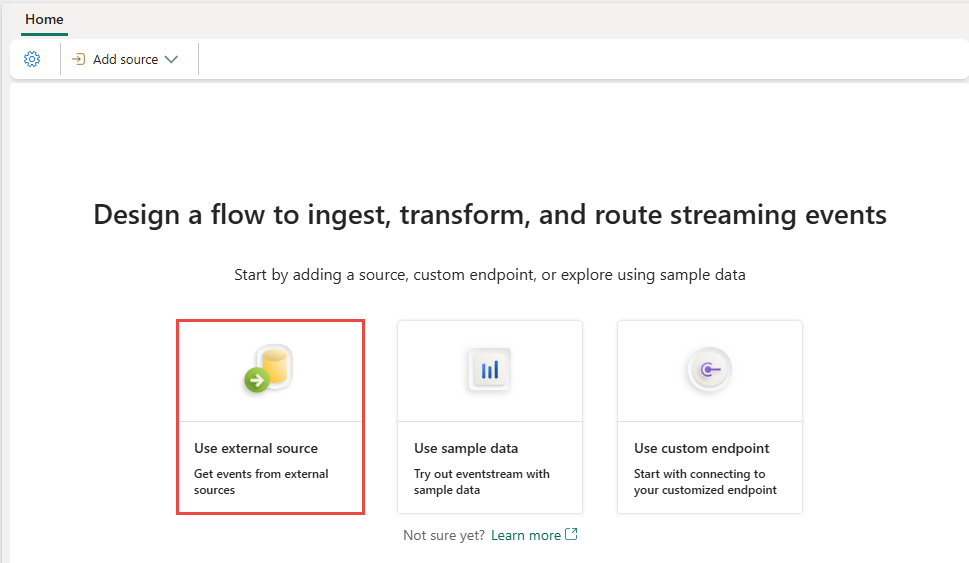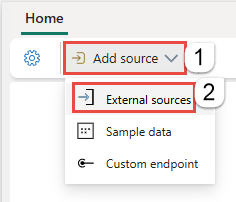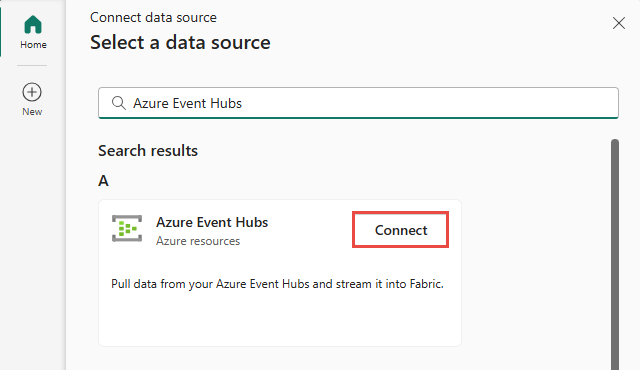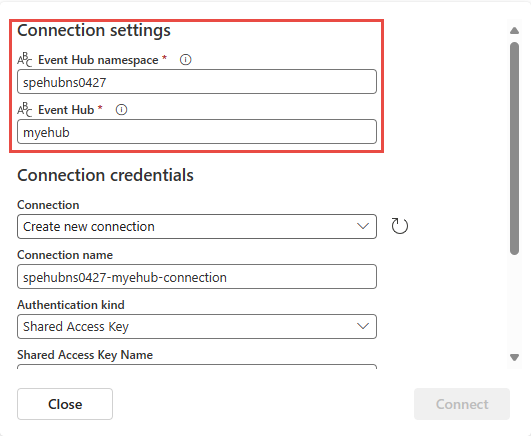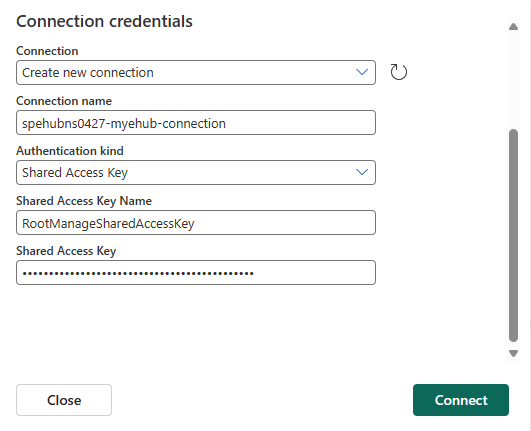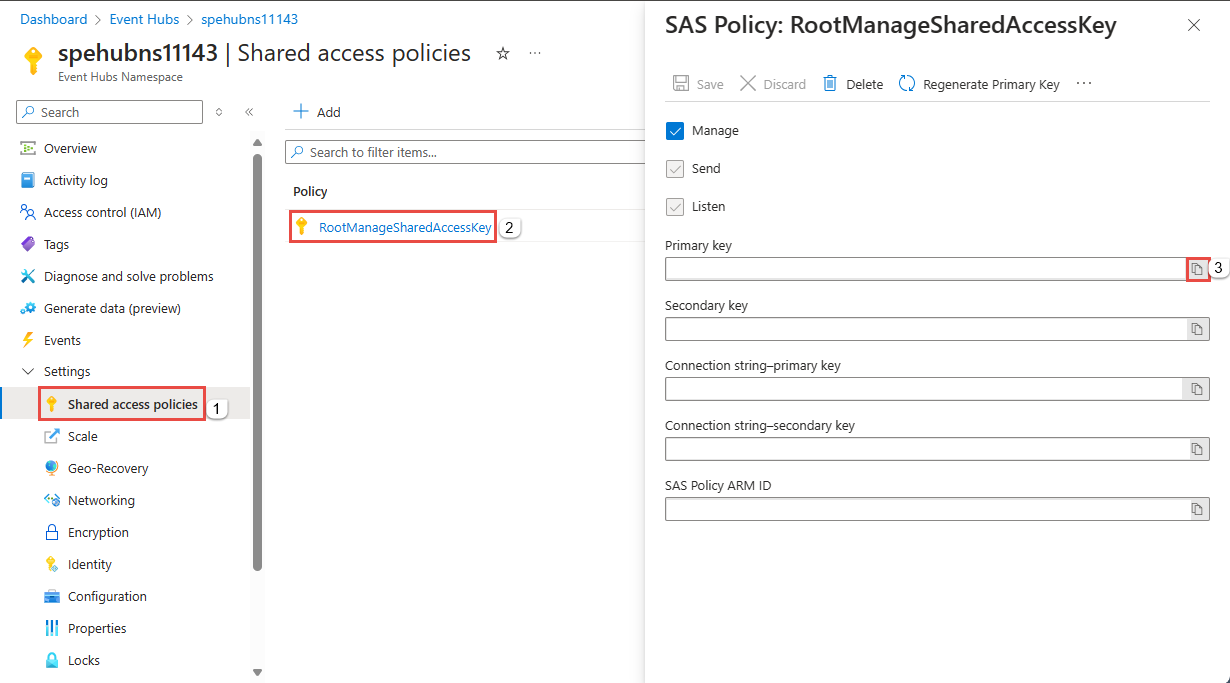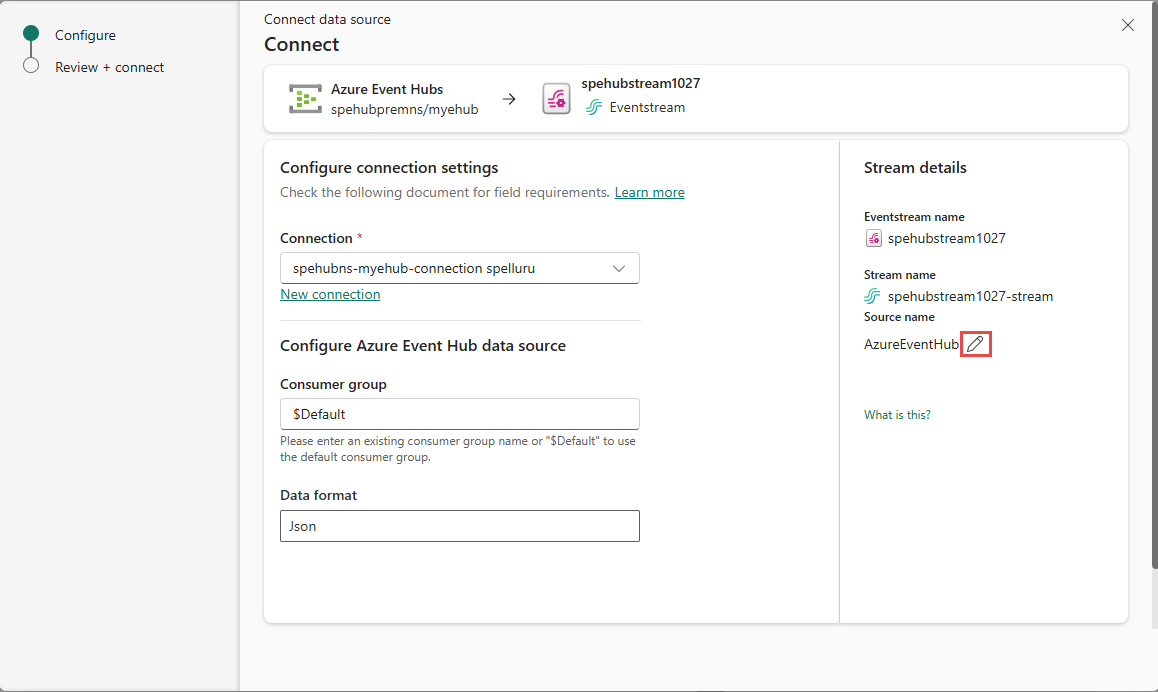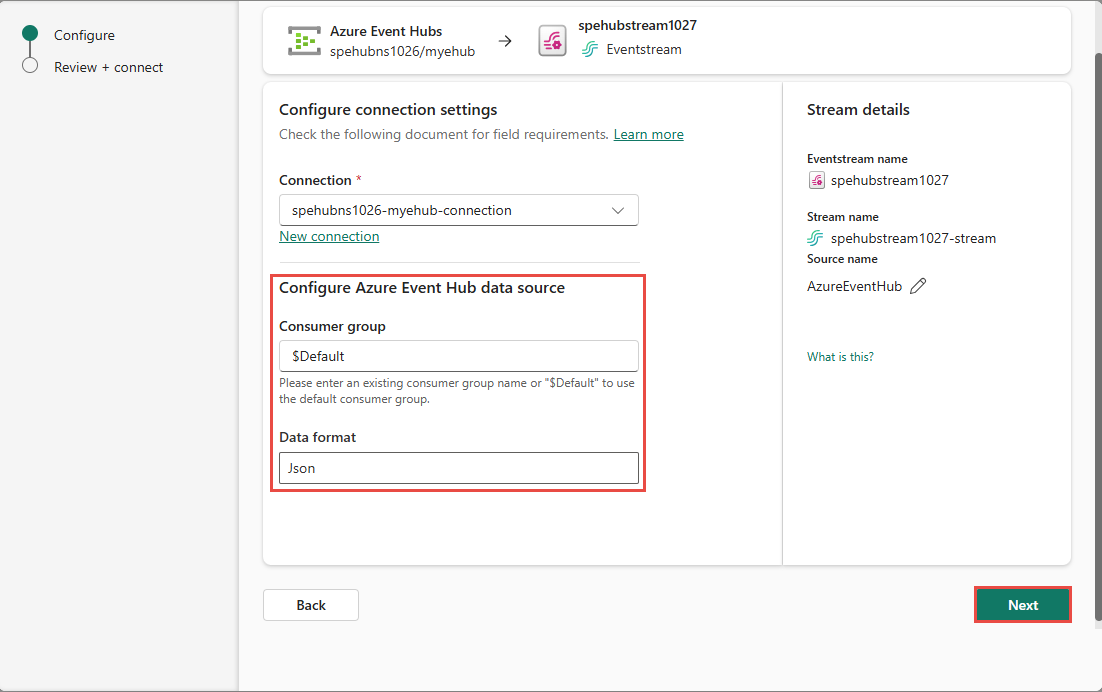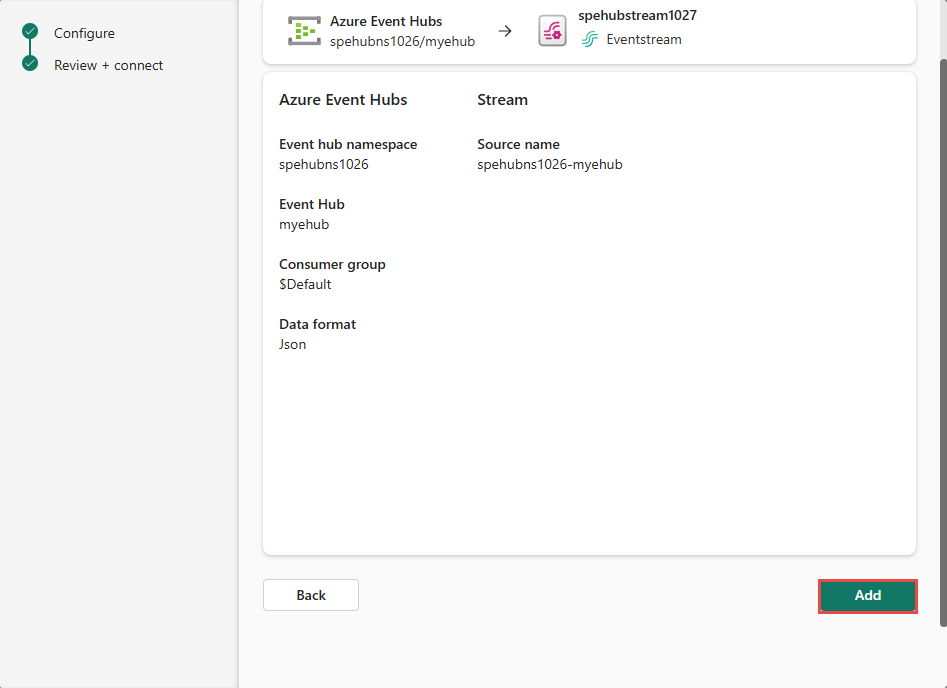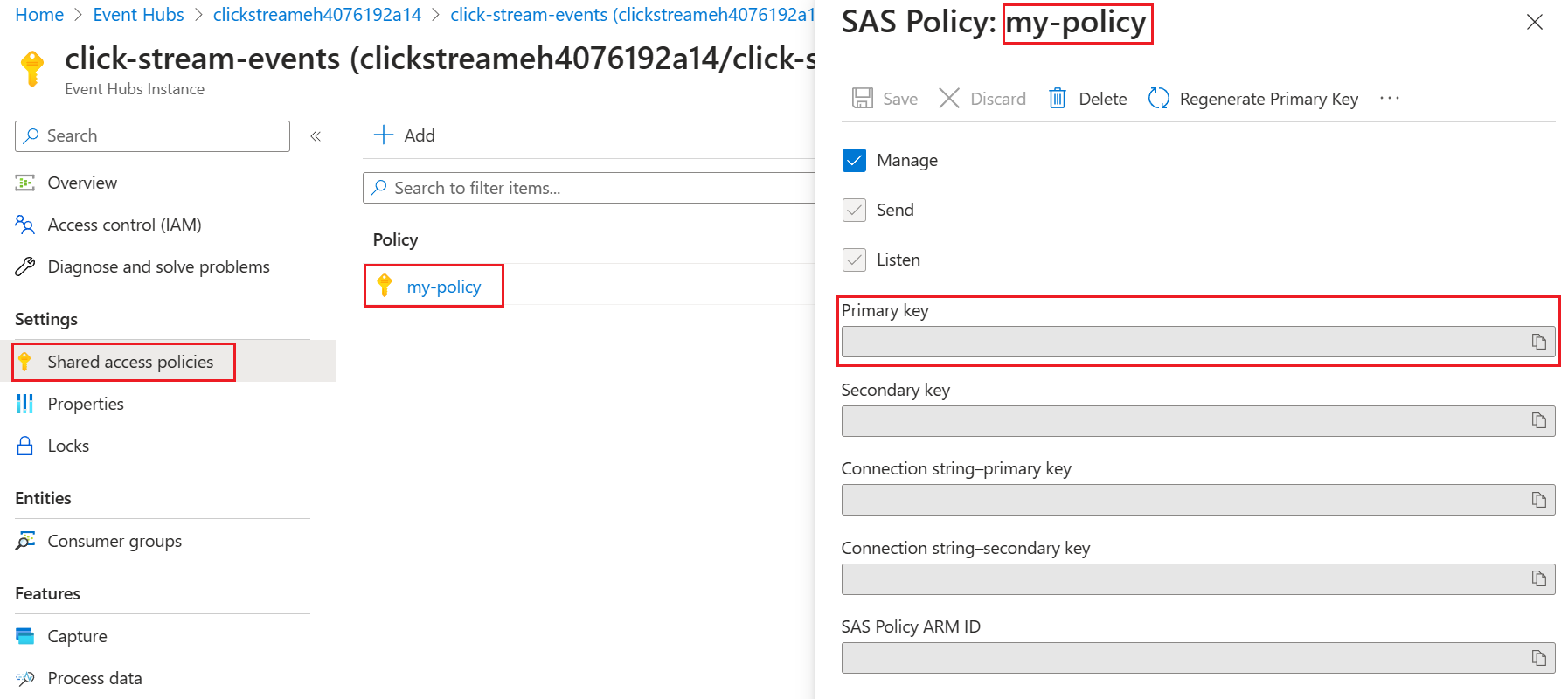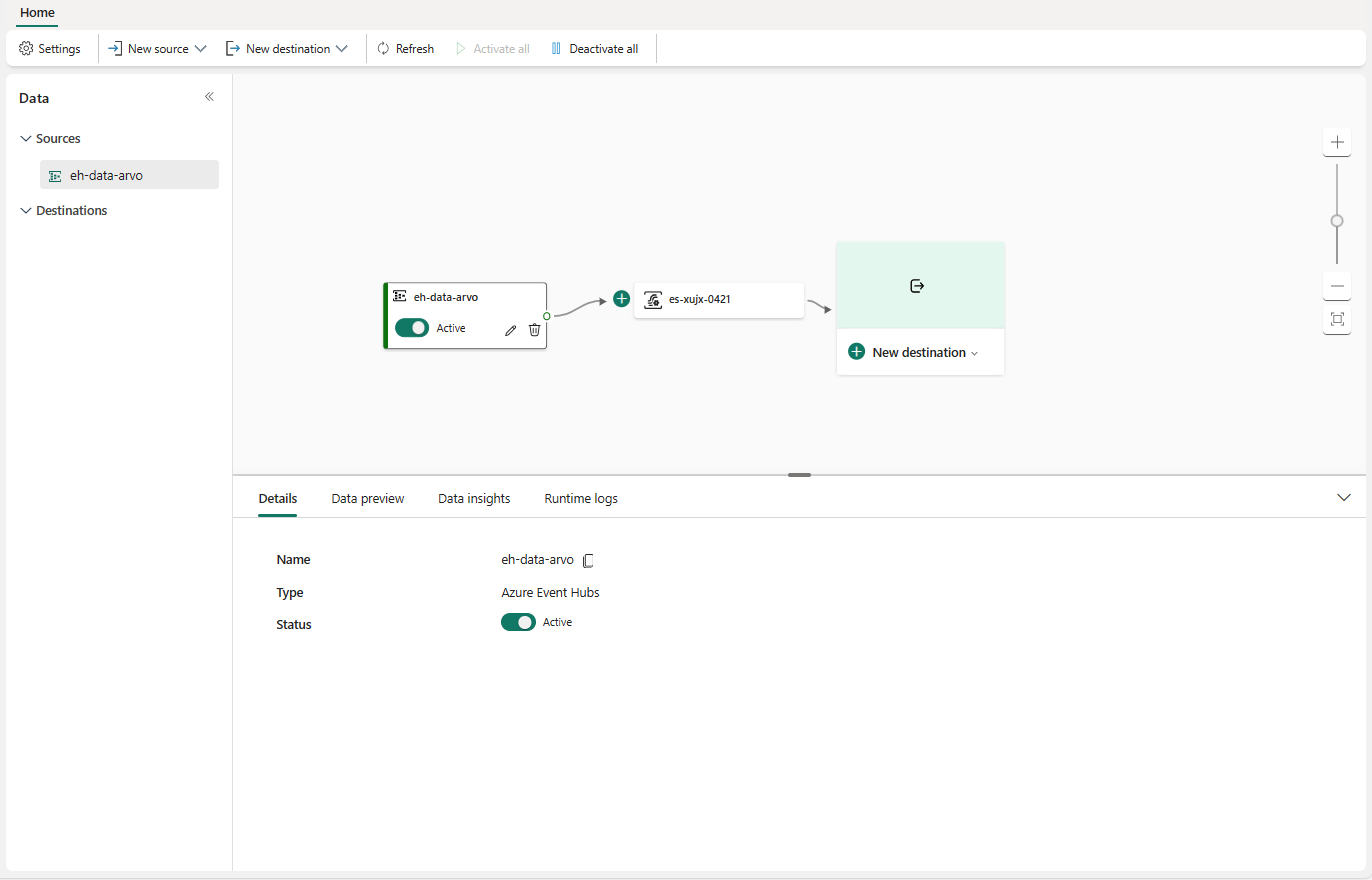Aggiungere un'origine di Hub eventi di Azure al flusso di eventi
Questo articolo illustra come aggiungere un'origine Hub eventi di Azure a un eventstream.
Nota
Le funzionalità avanzate sono abilitate per impostazione predefinita quando si creano flussi di eventi. Se sono stati creati flussi di eventi che usano funzionalità standard, tali flussi di eventi continueranno a funzionare. È comunque possibile modificarli e usarli come di consueto. È consigliabile creare un nuovo flusso di eventi per sostituire i flussi di eventi standard in modo da poter sfruttare funzionalità aggiuntive e vantaggi dei flussi di eventi avanzati.
Prerequisiti
Prima di iniziare, è necessario soddisfare i seguenti prerequisiti:
- Accesso a un'area di lavoro in modalità di licenza della capacità di Infrastruttura (o) modalità licenza di valutazione con autorizzazioni di collaboratore o superiore.
- È necessario disporre dell'autorizzazione appropriata per ottenere le chiavi di accesso dell'hub eventi. L’hub eventi deve essere accessibile pubblicamente e non essere protetto da un firewall o da una rete virtuale.
- Se non si dispone di un flusso di eventi, creare un flusso di eventi.
Avviare la procedura guidata Selezionare un'origine dati
Se non è ancora stata aggiunta alcuna origine al flusso di eventi, selezionare Usa riquadro origine esterna.
Se si aggiunge l'origine a un flusso di eventi già pubblicato, passare alla modalità modifica, selezionare Aggiungi origine sulla barra multifunzione e quindi selezionare Origini esterne.
Nella pagina Selezionare un'origine dati cercare e selezionare Connetti nel riquadro Hub eventi di Azure.
Configurare il connettore Hub eventi di Azure
Nella pagina Connetti, selezionare Nuova connessione.
Se è presente una connessione esistente all'hub eventi di Azure, selezionare la connessione esistente come illustrato nell'immagine seguente e quindi passare al passaggio per configurare il Formato dati nei passaggi seguenti.
Nella sezione Impostazioni di connessione, seguire questa procedura:
Nella sezione Credenziali di connessione, seguire questa procedura:
In Nome connessione, immettere un nome per la connessione all'hub eventi.
Per Tipo di autenticazione, verificare che sia selezionata l'opzione Chiave di accesso condiviso.
In Nome chiave di accesso condiviso, immettere il nome della chiave di accesso condiviso.
Per Chiave di accesso condiviso, immettere il valore della chiave di accesso condiviso.
Selezionare Connetti nella parte inferiore della pagina.
Per ottenere il nome e il valore della chiave di accesso, seguire questa procedura:
Passare allo spazio dei nomi di Hub eventi di Azure nel portale di Azure.
Nella pagina Spazio dei nomi di Hub eventi, selezionare Criteri di accesso condiviso nel menu di spostamento a sinistra.
Seleziona la chiave di accesso dall’elenco. Prendere nota del nome della chiave di accesso.
Selezionare l'icona per la copia accanto a Chiave primaria.
Nella pagina Connetti della procedura guidata immettere il nome del gruppo di consumer per Gruppo di consumer. Per impostazione predefinita,
$Defaultè selezionato, ovvero il gruppo di consumer predefinito per l'hub eventi.Per Formato dati, selezionare il formato di dati degli eventi in tempo reale in ingresso che si vuole ottenere dall’hub eventi di Azure. È possibile selezionare i formati di dati JSON, Avro e CSV (con intestazione).
Nel riquadro Dettagli flusso a destra selezionare Icona matita accanto al nome dell'origine e immettere un nome per l'origine. Questo passaggio è facoltativo.
Nella parte inferiore della pagina, selezionare Avanti.
Nella pagina Rivedi + crea, controllare le impostazioni e selezionare Aggiungi.
Nota
Il numero massimo di fonti e destinazioni per un flusso di eventi è 11.
Visualizzare il flusso di eventi aggiornato
Si noterà che l'origine di Hub eventi viene aggiunta all’eventsteam nell'area di lavoro in modalità Modifica. Selezionare Aggiorna nel riquadro inferiore, che mostra l'anteprima dei dati nell'hub eventi. Per implementare questo hub eventi di Azure appena aggiunto, selezionare Pubblica sulla barra multifunzione.
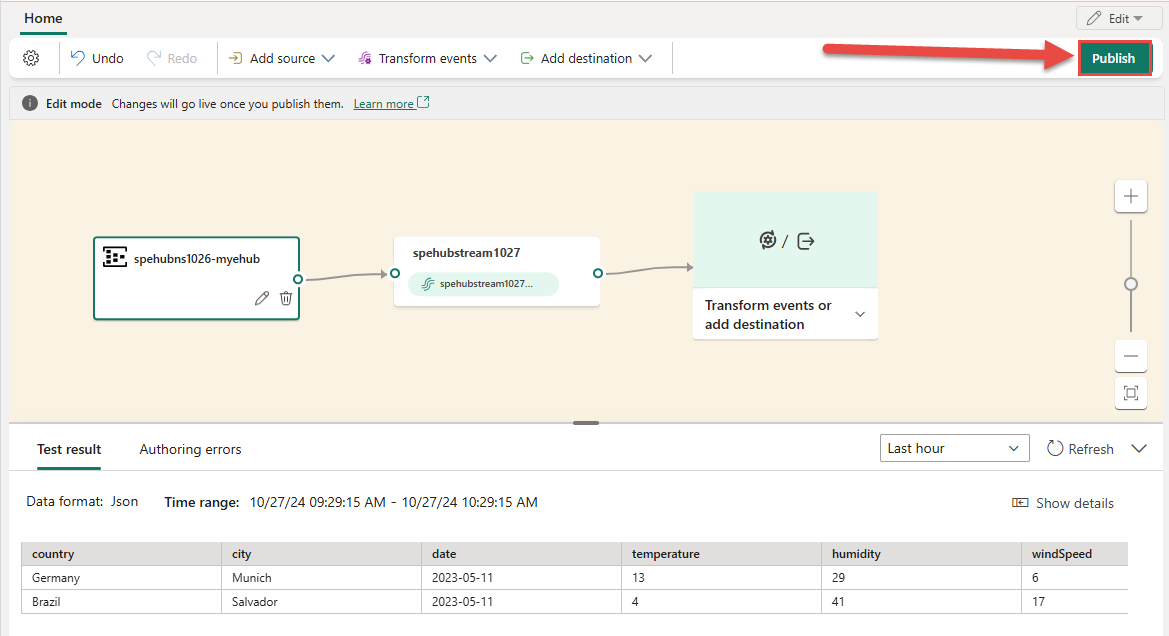
Dopo aver completato questi passaggi, l'hub eventi di Azure è disponibile per la visualizzazione nella Visualizzazione in diretta. Selezionare il riquadro Hubeventi nel diagramma per visualizzare la pagina simile a quella seguente.
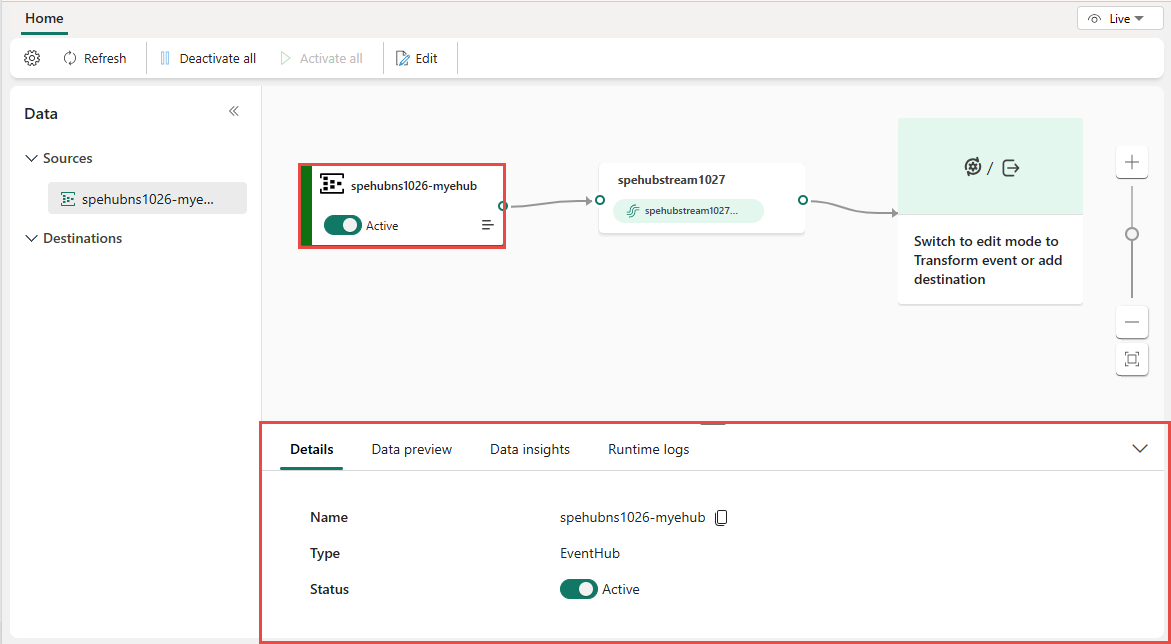
Contenuto correlato
Per un elenco delle origini supportate, vedere Aggiungere un'origine evento in un flusso di eventi
Prerequisiti
Prima di iniziare, è necessario soddisfare i seguenti prerequisiti:
- Accesso a un'area di lavoro in modalità di licenza della capacità di Infrastruttura (o) modalità licenza di valutazione con autorizzazioni di collaboratore o superiore.
- È necessario disporre dell'autorizzazione appropriata per ottenere le chiavi di accesso dell'hub eventi. L’hub eventi deve essere accessibile pubblicamente e non essere protetto da un firewall o da una rete virtuale.
Nota
Il numero massimo di origini e destinazioni per un eventstream è 11.
Aggiungere l'hub eventi di Azure come origine
Se è stato creato un hub eventi di Azure con dati di streaming, seguire questa procedura per aggiungere un hub eventi di Azure come origine del flusso di eventi:
Selezionare Nuova origine sulla barra multifunzione o "+" nell'area di lavoro dell'editor principale, quindi selezionare Hub eventi di Azure.
Immettere un nome di origine per la nuova origine e selezionare una connessione cloud all’hub eventi di Azure.
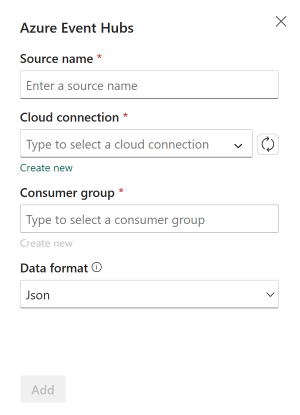
Se non è disponibile alcuna connessione, fare clic su Nuova connessione per crearne una. Per creare una nuova connessione, immettere le Impostazioni di connessione e le Credenziali di connessione dell'hub eventi di Azure e quindi selezionare Crea.
Spazio dei nomi dell'hub eventi: immettere il nome dello spazio dei nomi dell’hub eventi di Azure.
Hub eventi: immettere il nome dell’hub eventi di Azure nel portale di Azure.
Nome connessione: immettere un nome per la nuova connessione cloud.
Nome della chiave di accesso condiviso e Chiave di accesso condiviso: passare all'hub eventi di Azure e creare un criterio con autorizzazione
ManageoListenin Condividere i criteri di accesso. Usare quindi il nome dei criteri e la chiave primaria come nome della chiave di accesso condiviso e chiave di accesso condiviso.
Dopo aver creato una connessione cloud, selezionare il pulsante Aggiorna e quindi selezionare la connessione cloud creata.
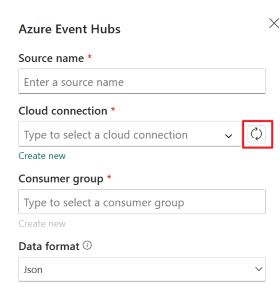
Selezionare un Formato dati degli eventi in tempo reale in ingresso che si desidera ottenere dall'hub eventi di Azure.
Nota
La funzionalità eventstreams supporta l'inserimento di eventi da Hub eventi di Azure in formati di dati JSON, Avro e CSV (con intestazione).
Selezionare un Gruppo di utenti in grado di leggere i dati dell'evento dall'hub eventi di Azure, quindi selezionare Aggiungi.
Dopo aver creato l'origine dell'hub eventi, viene visualizzata l'aggiunta al flusso di eventi nell'area di lavoro.
Contenuto correlato
Per imparare ad aggiungere altre origini a un eventstream, vedere gli articoli seguenti: